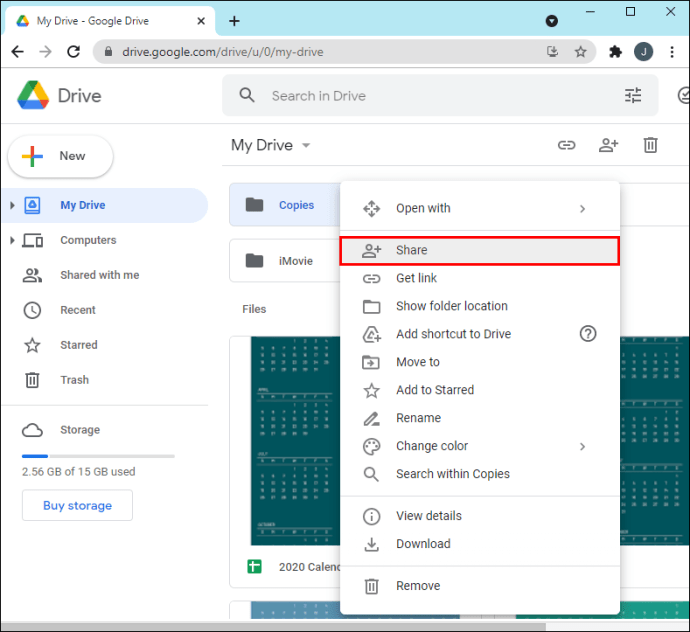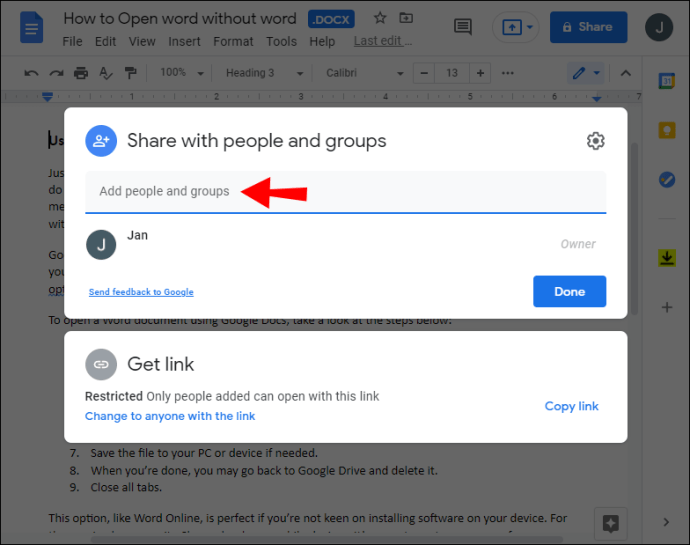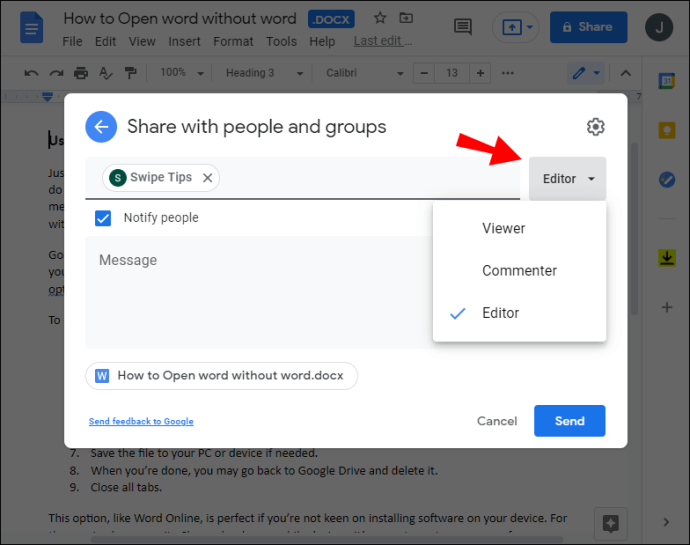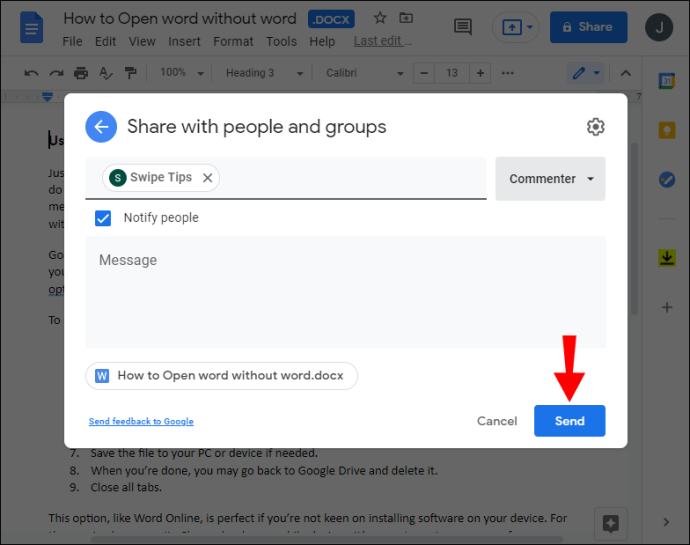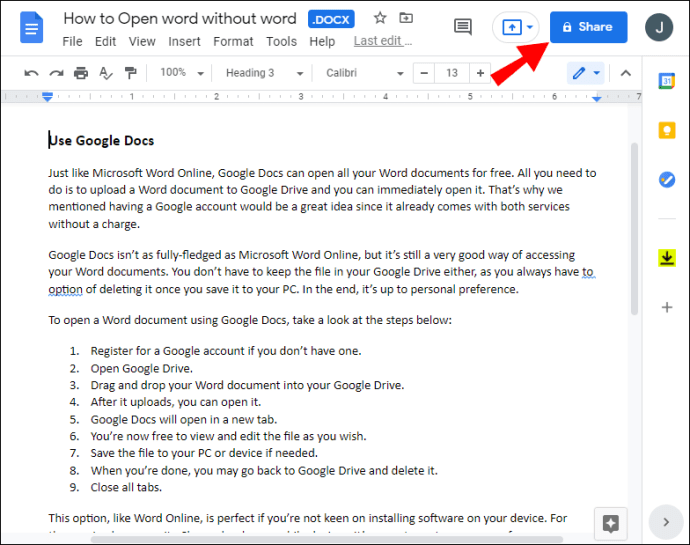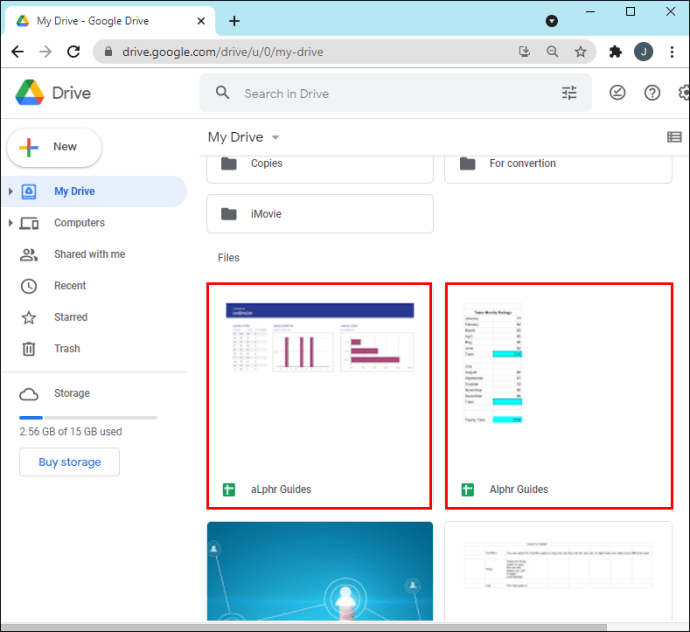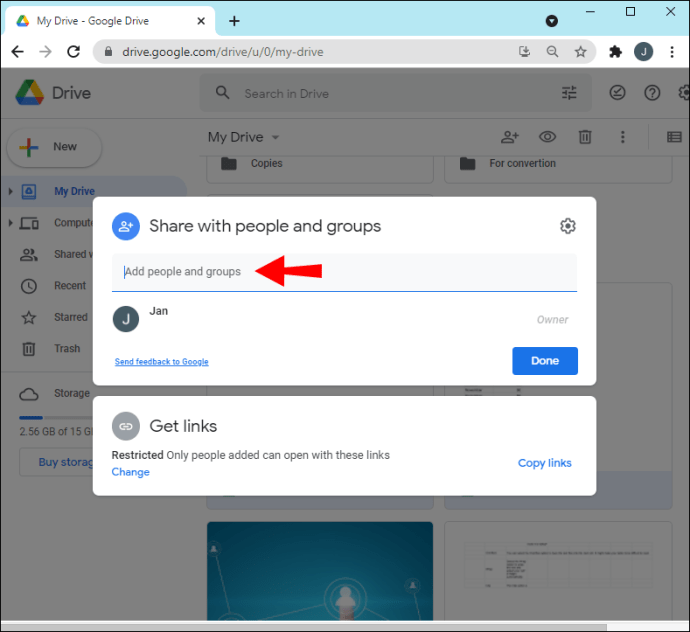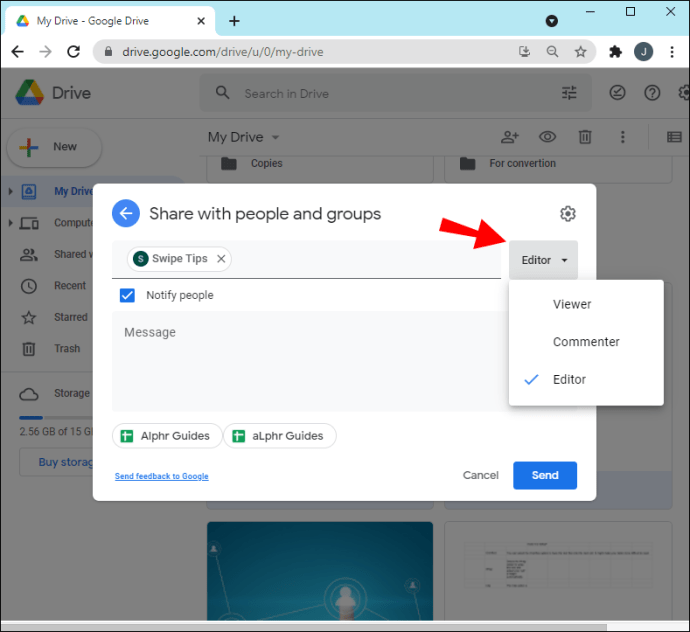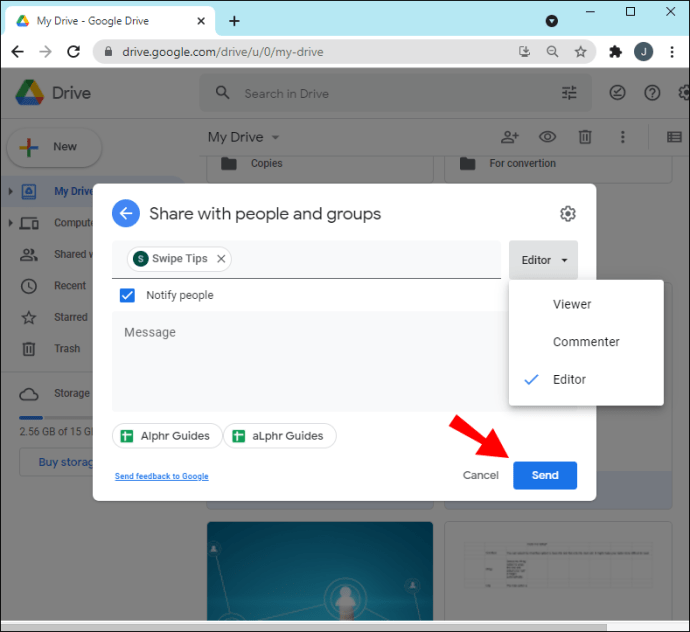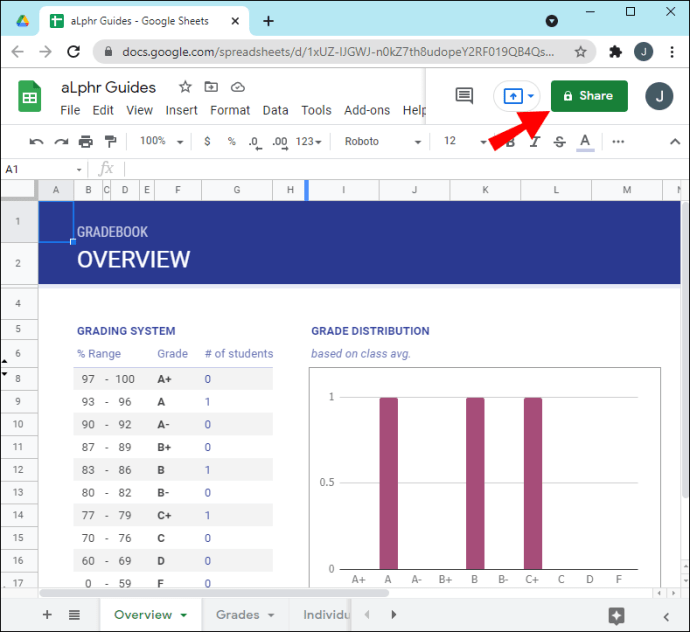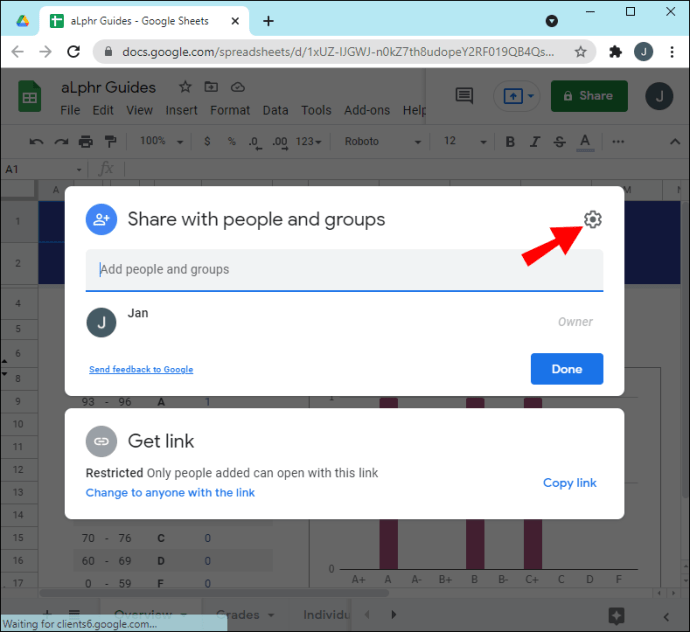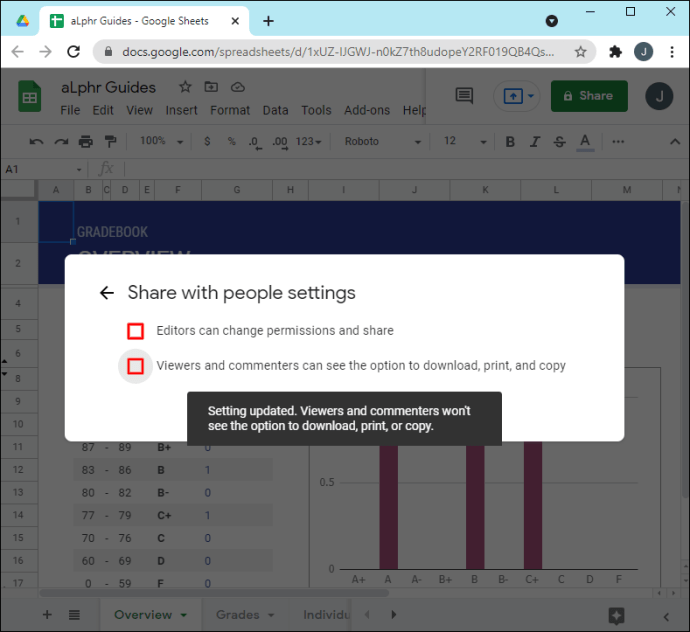Google Drive è un servizio che consente agli utenti di archiviare gratuitamente fino a 15 GB di dati. Ciò significa che è perfetto per archiviare i tuoi file di lavoro o personali e accedervi da qualsiasi computer, telefono o tablet con una connessione Internet. La parte migliore? Può essere utilizzato come strumento collaborativo in cui più persone possono modificare contemporaneamente lo stesso documento, senza più inviare e-mail!

Google Drive è un ottimo modo per condividere file con il tuo team. È veloce, facile e intuitivo. Consente a più utenti di modificare lo stesso documento in tempo reale senza inviare i file avanti e indietro tramite altri mezzi come la posta elettronica. Puoi anche utilizzare Google Drive come sistema di backup o condividere file di grandi dimensioni con clienti o collaboratori sui progetti.
Come condividere file in Google Drive su un PC
Esaminiamo ora i passaggi generali per condividere file o cartelle su Google Drive:
- Apri Google Drive sul tuo computer.
- Passa al file o alla cartella che desideri condividere.
- Fare clic con il pulsante destro del mouse sul file e selezionare "Condividi" dall'elenco a discesa.
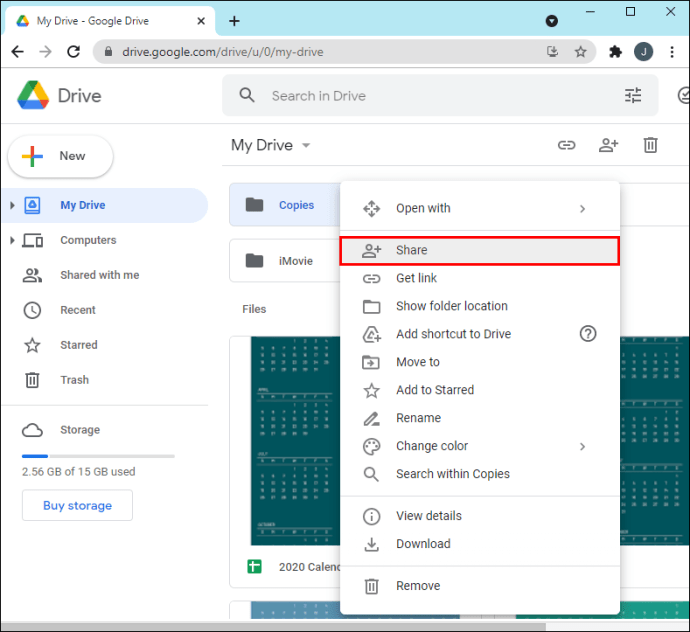
- Nella finestra pop-up, inserisci gli indirizzi email delle persone con cui desideri condividere il file. Se sono già nel tuo elenco di contatti, puoi trovare rapidamente il loro indirizzo digitando le prime lettere del loro nome e l'indirizzo verrà visualizzato sullo schermo. Se non sono nel tuo elenco di contatti, dovrai inserire il loro indirizzo email nel campo fornito.
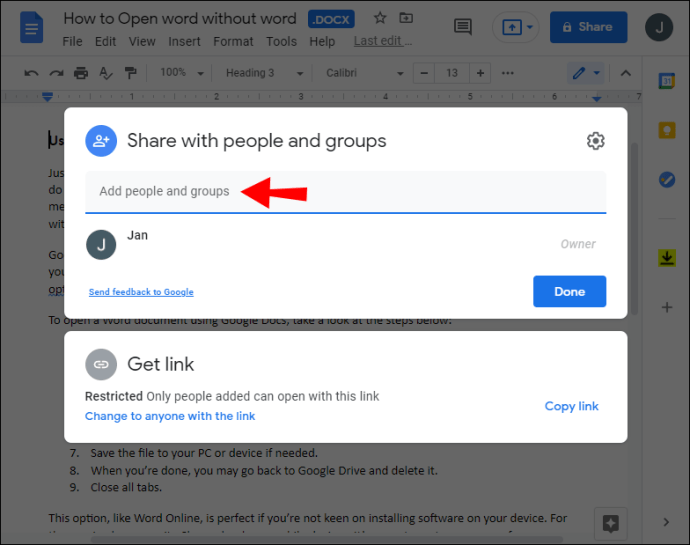
- Una volta inseriti gli indirizzi email, si aprirà una nuova finestra in cui potrai scegliere il livello di accesso che desideri concedere:
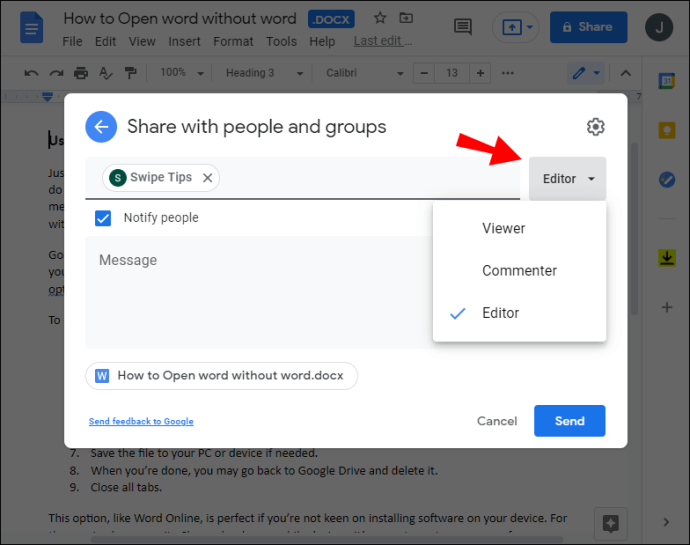
- Visualizzatore: la persona può visualizzare il file ma non può condividerlo con altri o apportare modifiche.
- Commentatore: la persona può commentare o suggerire modifiche ma non può condividere il file con altri.
- Editor: la persona ha tutti i diritti sul file. Possono apportare modifiche, accettare o rifiutare modifiche e persino condividere il file con altri.
- Fare clic su "Fine".
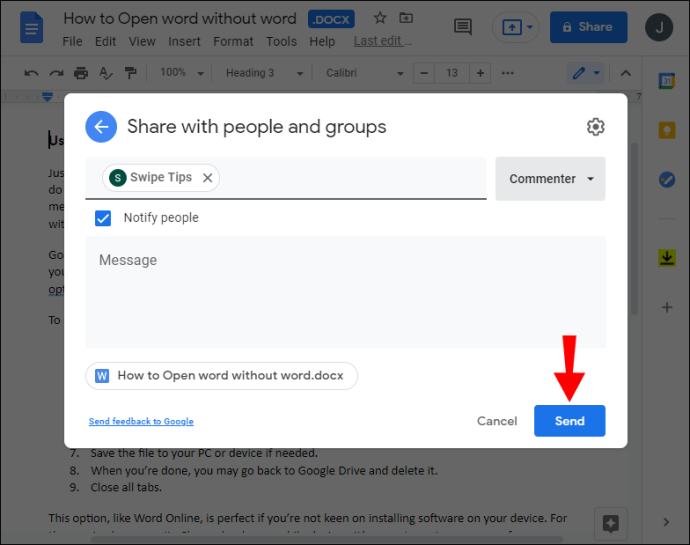
Et voilà! Hai appena condiviso il tuo file con i tuoi contatti. Riceveranno un'e-mail di notifica che li chiederà di accettare o rifiutare il tuo invito. Una volta accettati, possono accedere al file nel proprio account Google Drive.
Come condividere un singolo file su Google Drive
Con Google Drive puoi accedere ai tuoi file da qualsiasi luogo purché disponi di una connessione Internet. Sebbene sia possibile condividere una cartella o anche l'intero Drive, fornire tale accesso può esporre qualsiasi file privato o riservato nel tuo account a parti indesiderate. Fortunatamente, Google Drive ha la possibilità di condividere file specifici. I tuoi contatti avranno accesso solo al documento condiviso. Non potranno visualizzare, modificare o commentare nessun altro documento nel tuo account.
Ecco come puoi condividere un singolo file in Google Drive:
- Apri Google Drive sul tuo computer.
- Passa al file o alla cartella che desideri condividere.
- Fare clic con il pulsante destro del mouse sul file e selezionare "Condividi" dall'elenco a discesa.
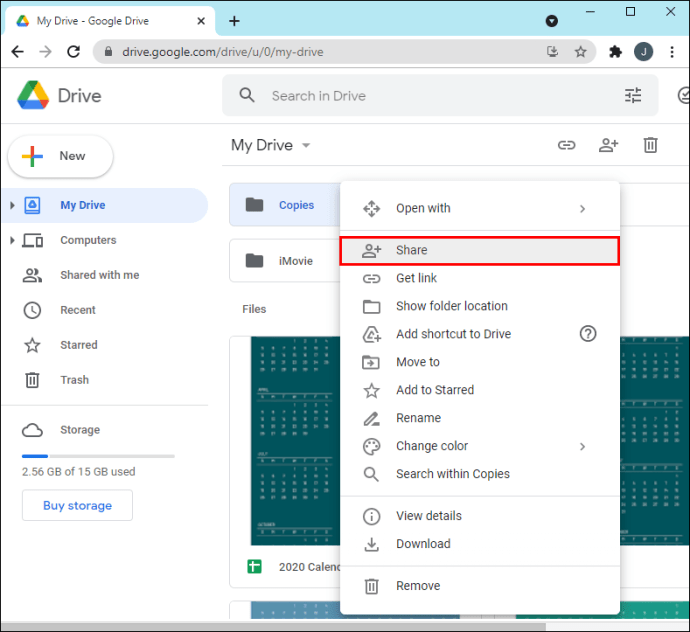
- Nella finestra pop-up, inserisci l'indirizzo email della persona con cui desideri condividere il file.
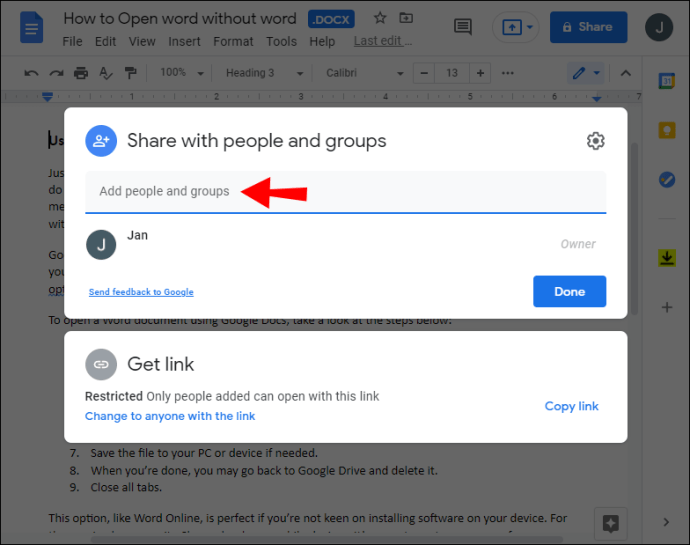
- Nella finestra pop-up, scegli il tipo di accesso che desideri concedere ai tuoi contatti. Puoi condividere il documento esclusivamente per la visualizzazione o consentire ai tuoi contatti di apportare modifiche e aggiungere commenti.
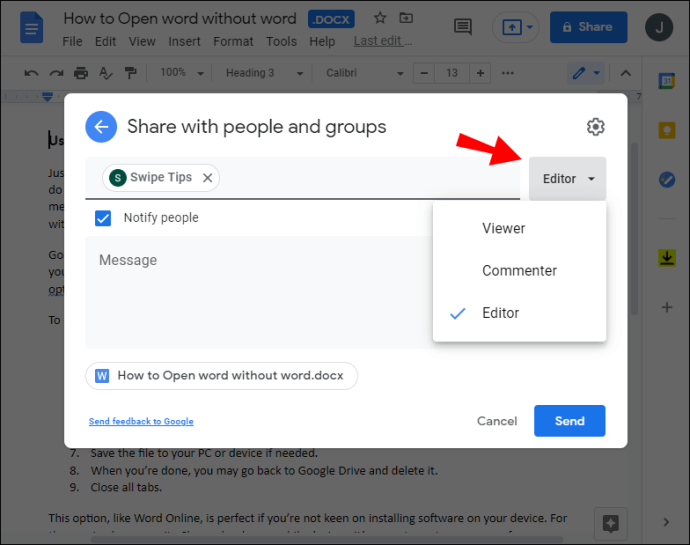
- Fare clic su "Fine".
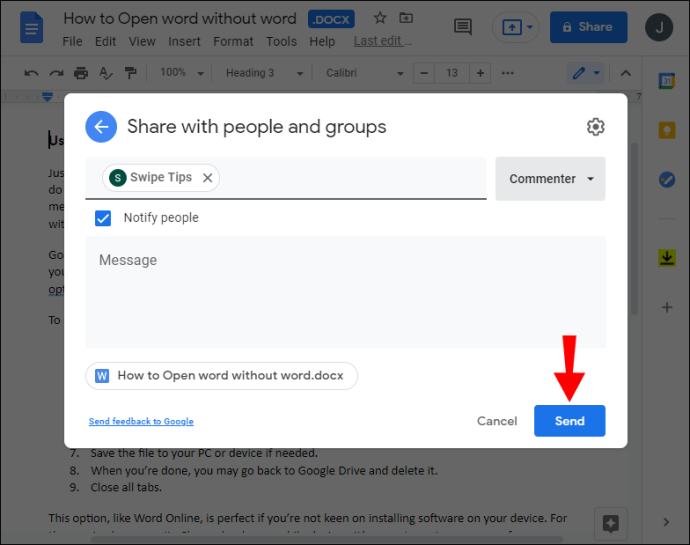
Puoi anche condividere un file dopo averlo aperto. Fare così,
- Fai clic su "Condividi" nell'angolo in alto a destra.
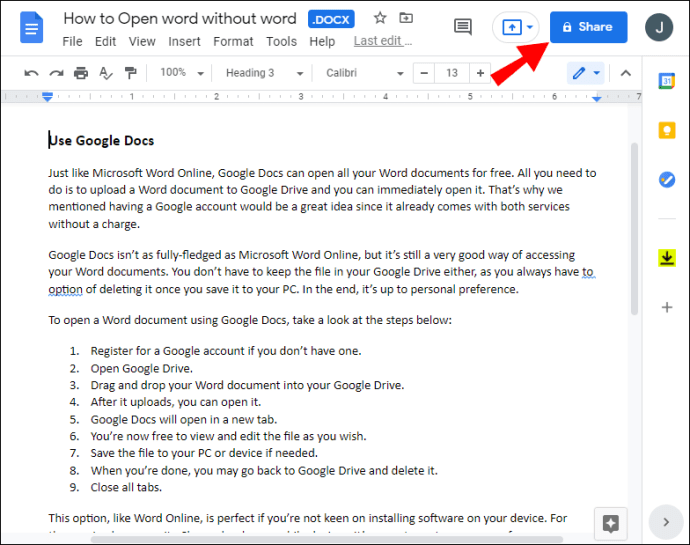
- Inserisci l'indirizzo email della persona con cui desideri condividere il file.
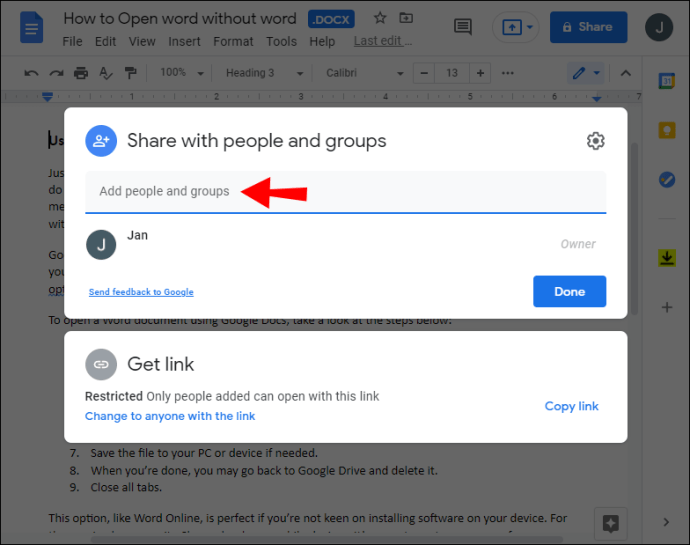
- Dal menu a discesa risultante, scegli il tipo di accesso che desideri concedere.
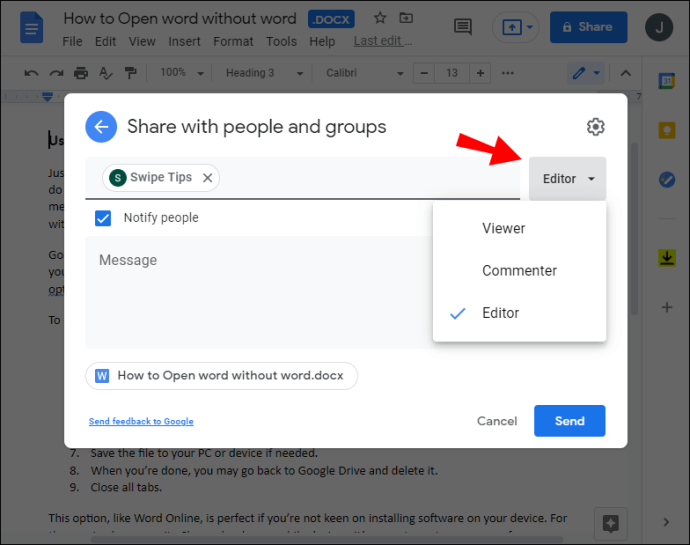
- Fare clic su "Fine". Google condividerà quindi il file tramite un link inviato all'email del tuo contatto.
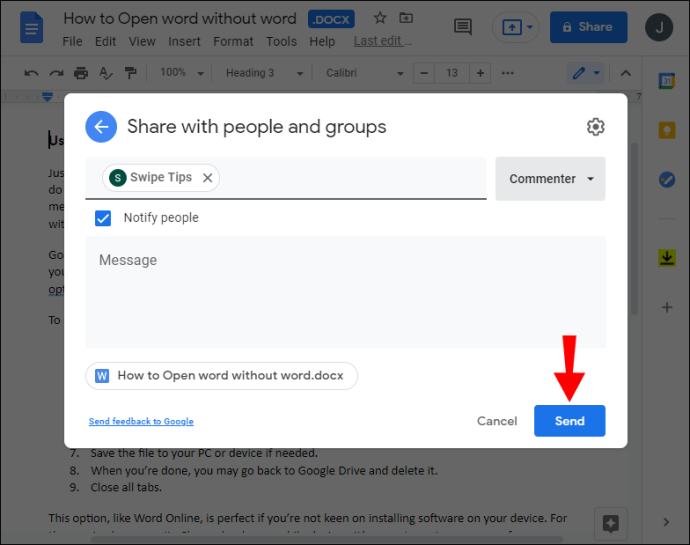
Come condividere più file su Google Drive
Se hai bisogno di condividere più file, sarai felice di sapere che puoi farlo in un colpo solo. Un'opzione è creare una nuova cartella, aggiungere tutti i file che desideri condividere e quindi condividere la cartella con i tuoi contatti. Ma questo può richiedere molto tempo, soprattutto se hai decine o centinaia di file da condividere. Fortunatamente, c'è un modo più semplice per farlo:
- Apri Google Drive sul tuo computer.
- Passa ai file che desideri condividere.
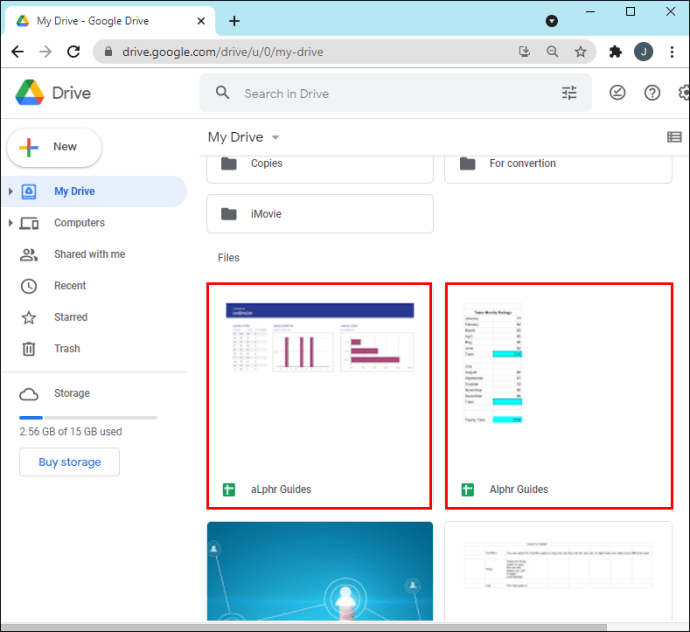
- Se stai utilizzando un PC, premi il tasto Maiusc e procedi con la selezione di tutti i file che desideri condividere. Su un Mac, tieni premuto il tasto Comando e quindi seleziona fai clic sui file che stai condividendo.
- Nella finestra successiva, inserisci l'indirizzo email della persona con cui desideri condividere il file.
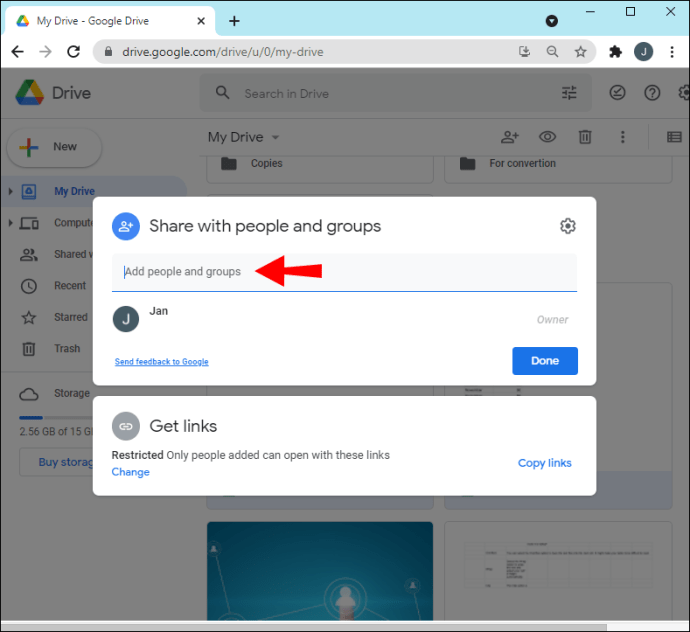
- Nella finestra pop-up, scegli il tipo di accesso che desideri concedere ai tuoi contatti.
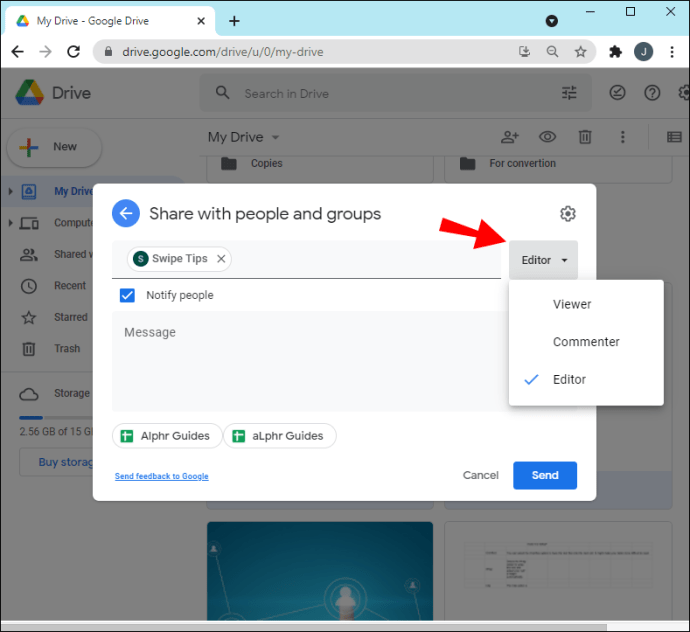
- Fare clic su "Fine".
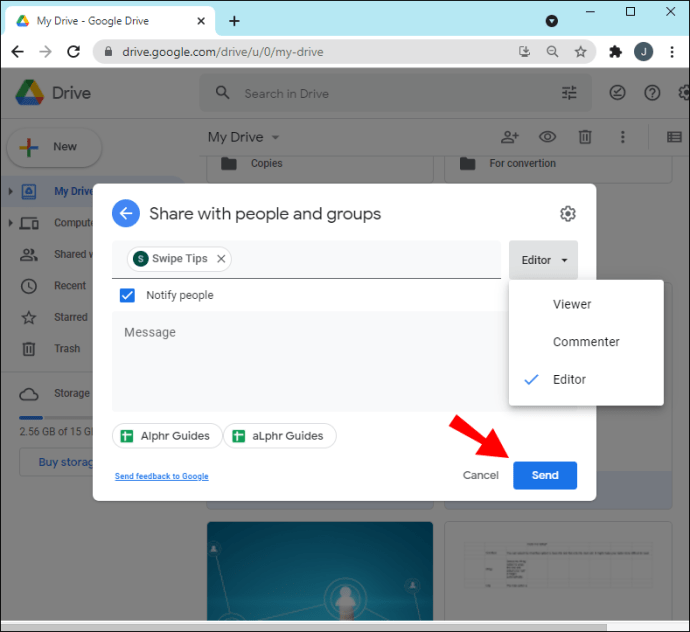
Come limitare i permessi di un file condiviso
Quando condividi un file e permetti ad altri di modificare il documento, questi saranno automaticamente in grado di condividere il file con chiunque nel loro elenco di contatti e negare ad alcune persone l'accesso al file. Inoltre, possono copiare, stampare o scaricare il file. Tuttavia, con tutti questi privilegi, è estremamente facile che i tuoi file finiscano nelle mani sbagliate. Nel peggiore dei casi, potresti perdere tutti i tuoi dati.
La buona notizia è che Google ti consente di limitare ciò che gli altri possono fare con il tuo file prima di inviare un link di invito. Se non vuoi che gli editor modifichino le autorizzazioni o condividano il documento con altri.
- Apri la schermata Home di Google Drive.
- Seleziona i file che desideri condividere.
- Fai clic su "Condividi" nell'angolo in alto a destra.
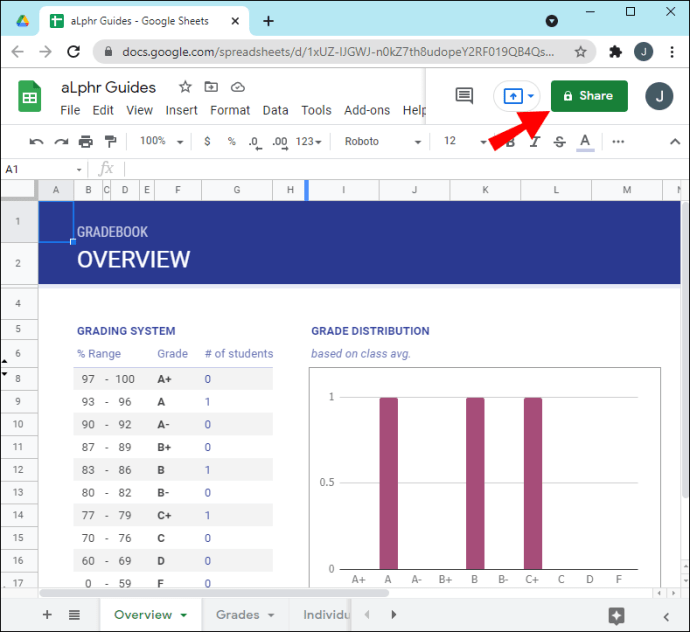
- Nella finestra pop-up, fai clic su "Impostazioni".
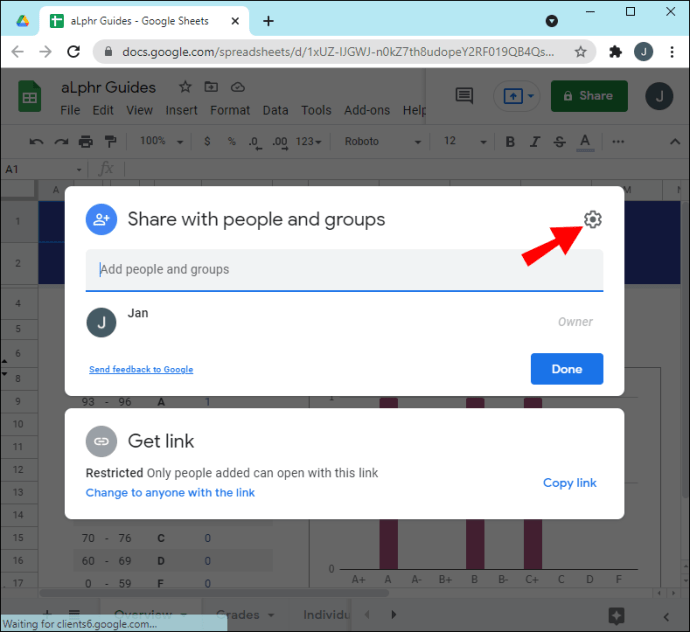
- Deseleziona "Gli editor possono modificare le autorizzazioni e condividere".
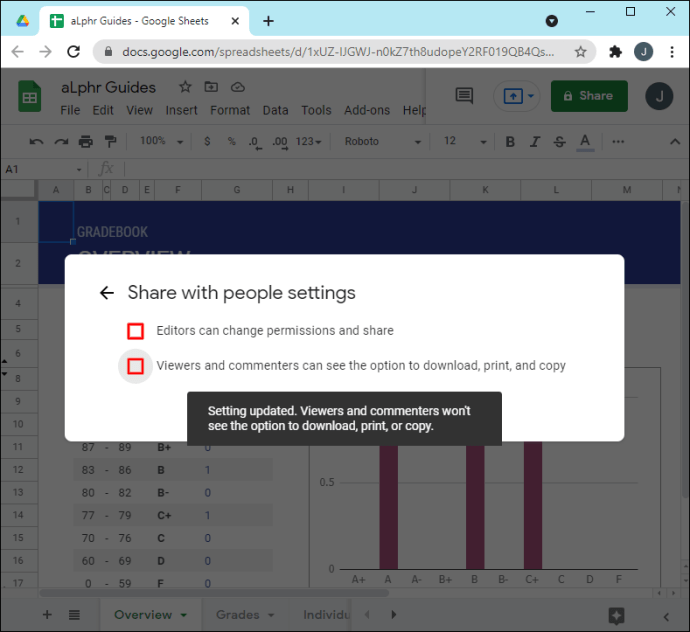
Google aggiornerà automaticamente le tue impostazioni in modo che nessuno degli editor del documento possa modificare le autorizzazioni o condividere il documento. Solo tu puoi fare una di queste cose.
Se vuoi impedire a visualizzatori e commentatori di copiare, stampare o scaricare un file.
- Apri la schermata Home di Google Drive.
- Seleziona i file che desideri condividere.
- Fai clic su "Condividi" nell'angolo in alto a destra.
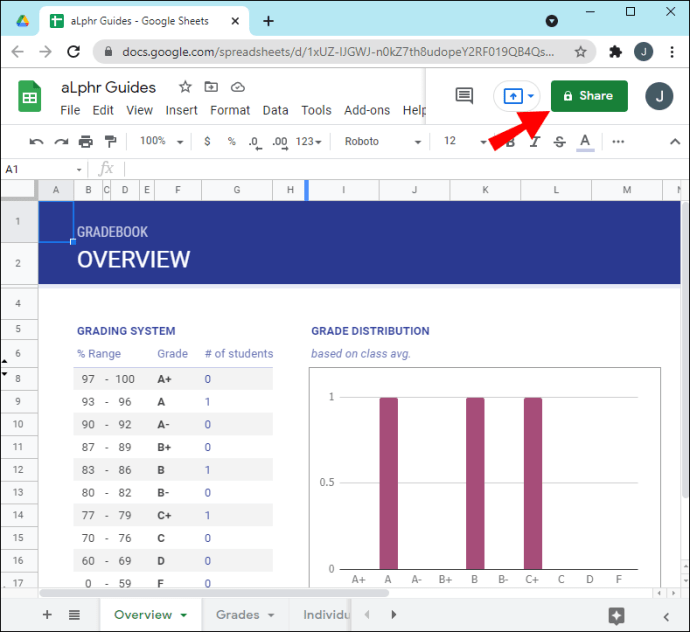
- Nella finestra pop-up, fai clic su "Impostazioni".
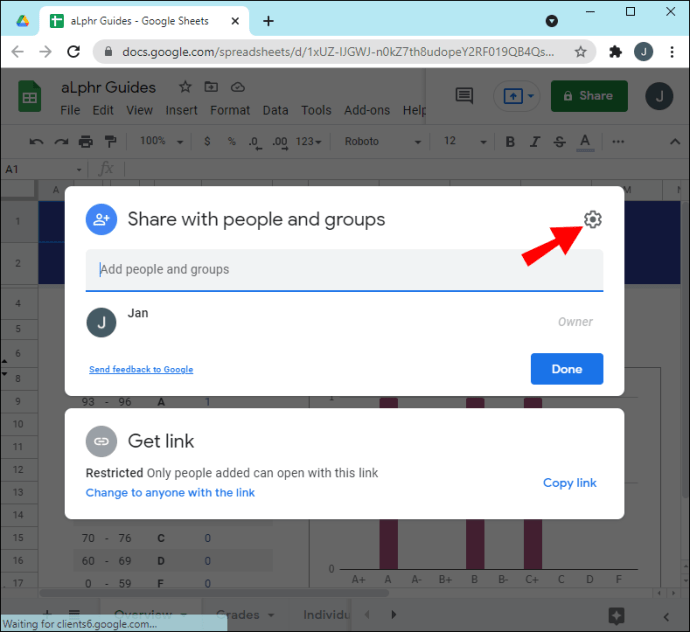
- Deseleziona "I visualizzatori e i commentatori possono vedere l'opzione per scaricare, stampare e copiare".
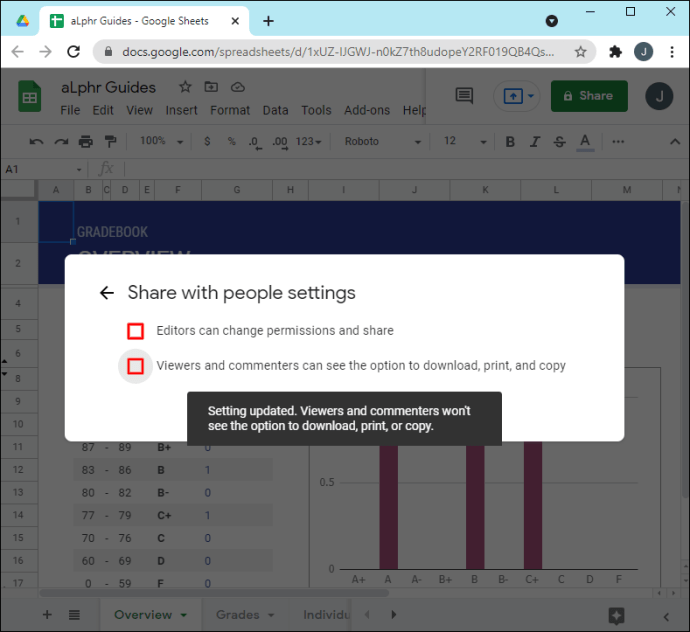
Come concedere a qualcuno le autorizzazioni per un file per un periodo di tempo limitato?
E se vuoi che le altre persone abbiano accesso a un file per un tempo limitato? Ad esempio, potresti lavorare a una presentazione con il tuo collega, ma non vuoi che apportino modifiche nelle ultime ore prima della presentazione.
Sarai felice di scoprire che Google Drive ti consente di concedere a qualcuno le autorizzazioni per un periodo di tempo limitato. Potrebbe essere qualsiasi cosa, da poche ore, giorni, a diverse settimane o mesi. Ecco come farlo:
- Apri la schermata Home di Google Drive.
- Seleziona i file che desideri condividere.
- Fai clic su "Condividi" nell'angolo in alto a destra.
- Inserisci l'indirizzo e-mail e fai clic su "Fatto".
- Fare nuovamente clic su "Condividi" nell'angolo in alto a destra.
- Fare clic sulla freccia in giù accanto al nome della persona.
- Seleziona "Concedi accesso temporaneo".
- Imposta una data di scadenza.
- Fai clic su "Salva".
Domande frequenti aggiuntive
Come faccio a modificare la proprietà di un file in Google Drive?
Se vuoi trasferire la proprietà di un file a qualcun altro:
1. Apri la schermata Home di Google Drive.
2. Seleziona i file che desideri condividere.
3. Fare clic su "Condividi" nell'angolo in alto a destra.

4. Inserisci l'indirizzo e-mail e fai clic su "Fine".

5. Fare nuovamente clic su "Condividi" nell'angolo in alto a destra.

6. Fare clic sulla freccia in giù accanto al nome della persona.
7. Fai clic su "Rendi proprietario".

8. Fare clic su "Fine" per completare il trasferimento.
Dopo aver trasferito la proprietà, sarai ancora autorizzato a modificare o commentare il file, a meno che il nuovo proprietario non decida di modificare il tuo accesso.
La condivisione è la cura
Google Drive è stato progettato per consentire a dipendenti e team di collaborare facilmente a progetti, dalle presentazioni su larga scala alle piccole attività d'ufficio. Una delle funzionalità che lo rendono possibile è la condivisione di file. È facile condividere file con altri e tenere traccia delle modifiche apportate dai membri del team attraverso diverse versioni di ciascun file nella libreria. Se non hai ancora provato a utilizzare questo pratico strumento, questo articolo descrive tutti i passaggi necessari.
Hai provato a condividere un file su Google Drive? Com'è andata? Fatecelo sapere nella sezione commenti qui sotto.